Notas de Crédito
Emitimos un comprobante de Nota de Crédito cuando la factura está con una cantidad o precio incorrecto, cuando se otorga un descuento no contemplado previamente o cuando existen devoluciones.
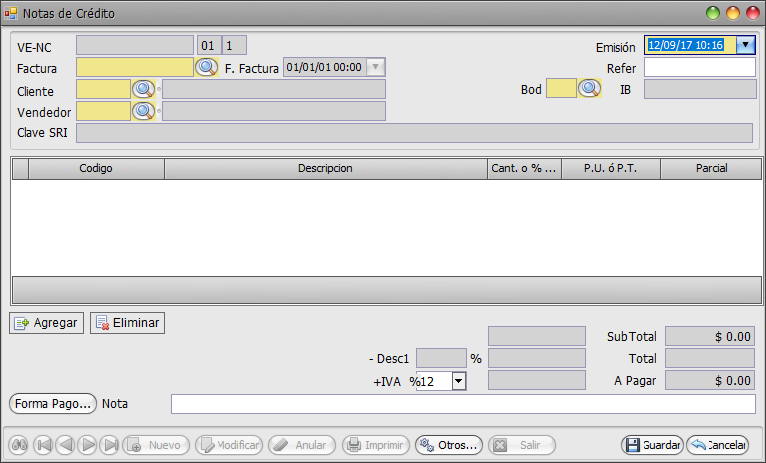
Pantalla de Nota de Crédito de Ventas
El comprobante cuenta con cuatro áreas: Cabecera, Detalle, Totales, Barra de Opciones
Para efectos de presentación al SRI, las Notas de Crédito de Ventas deben identificar que Factura es la que modifican; sin embargo no siempre se lo puede realizar, ya que se da el caso de que se está modificando a una Factura del ejercicio anterior y el sistema contable aún no estaba en uso.
A continuación se detallará las dos opciones de registros:
Ingreso de una Nota de Crédito vinculando a una Factura de Venta:
Datos a registrar en la cabecera de una Nota de Crédito:
- Emisión: Se registra en formato dd/mm/aaaa, automáticamente aparece la fecha y hora actual; sin embargo, si el usuario tiene los permisos, puede ser editada.
- Factura: Seleccione la Factura a la que modifica la Nota de Crédito
- Cliente: Se carga automáticamente. Persona a quien se emitió la factura.
- Bodega: Carga automáticamente la Bodega de la que egresó el producto; sin embargo puede ser modificada.
- Vendedor: Carga automáticamente el
- Referencia: Permite registrar información adicional relacionada al comprobante.
Detalle de una Nota de Crédito:
El detalle de la Nota de Crédito se cargará automáticamente con los datos de la Factura vinculada, este detalle puede ser modificado, indicando la cantidad exacta que le están devolviendo o el porcentaje de descuento sobre el PVP cobrado inicialmente.
Para continuar con el registro del detalle, deberá:
1. Dar doble clic sobre cada uno de los detalles cargados previamente.
2. Escoja el tipo de afectación que realizará sobre la Venta: si se afectará al Precio (Rebaja) o al stock (Cantidad)
3. Ingrese la información según la selección
4. Clic en OK
5. Registre la Forma de Pago
6. Guarde
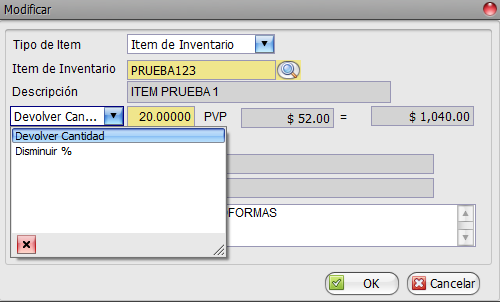
Selección de tipo de afectación sobre la Venta
Afectar al Stock de la Venta:

- Seleccione la opción Devolver Cantidad.
- Registre la cantidad que va a disminuir con el comprobante. El precio será el mismo sobre el que se facturó.
- Indicar si el bien incluye o no IVA.
- Si utiliza Centros y Subcentros de Costos, seleccionarlo.
- Puede registrar una Nota por cada detalle.
- OK
Afectar al Precio de la Venta:

- Seleccione la opción Disminuir %.
- Registre el porcentaje que afectará o el valor total (el sistema calculará automáticamente el porcentaje)
- Indicar si el bien incluye o no IVA.
- Si utiliza Centros y Subcentros de Costos, seleccionarlo.
- Puede registrar una Nota por cada detalle.
- OK
Registro de la Forma de Pagos de la Nota de Crédito:
Desde esta opción, puede escoger las diferentes Formas de Pago con lo que puede cancelar una Nota de Crédito.
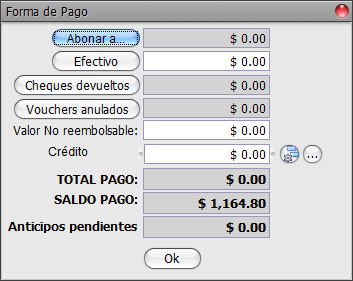
Las opciones son las siguientes:
 Permite buscar los comprobantes que se encuentren con saldos por cobrar. Por ejemplo, puede abonar a la misma Factura del cliente
Permite buscar los comprobantes que se encuentren con saldos por cobrar. Por ejemplo, puede abonar a la misma Factura del cliente
 Genera un comprobante de Egreso de Caja para devolver el dinero en Efectivo. Adicional a registrar el valor, deberá dar clic sobre este botón para detallar los datos de la Caja.
Genera un comprobante de Egreso de Caja para devolver el dinero en Efectivo. Adicional a registrar el valor, deberá dar clic sobre este botón para detallar los datos de la Caja.
 Muestra el detalle de los cheques que se encuentran en estado "Devuelto" luego de haber pasado por el comprobante de Notas de Débito de Bancos.
Muestra el detalle de los cheques que se encuentran en estado "Devuelto" luego de haber pasado por el comprobante de Notas de Débito de Bancos.
 Detalla los vouchers que serán devueltos como pago a la Nota de Crédito.
Detalla los vouchers que serán devueltos como pago a la Nota de Crédito.
 Si selecciona esta opción podrá enviar todo el valor por pagar a una cuenta parametrizada previamente. Puede ser una cuenta del tipo Ingresos.
Si selecciona esta opción podrá enviar todo el valor por pagar a una cuenta parametrizada previamente. Puede ser una cuenta del tipo Ingresos.
 Genera movimientos por pagar, según la cantidad de dividendos registrados.
Genera movimientos por pagar, según la cantidad de dividendos registrados.
Los campos informativos que se muestran en esta ventana son:
- Total Pago: Es la sumatoria de todas las formas de pago registradas.
- Saldo Pago: Muestra el valor pendiente de indicar cómo será cancelado.
- Anticipos pendientes: Refleja el valor total disponible por cruzar con el documento. Por ejemplo: El valor de la factura pendiente de cobro.
Ingreso de una Nota de Crédito sin vincular a una Factura de Venta:
Para el registro de una Nota de Crédito sin vincular a una Factura deberá previamente verificar en los Parámetros Generales del Módulo de Ventas - Opciones Avanzadas, que se encuentre encendida la opción "Permitir devoluciones sin una Factura de Referencia"
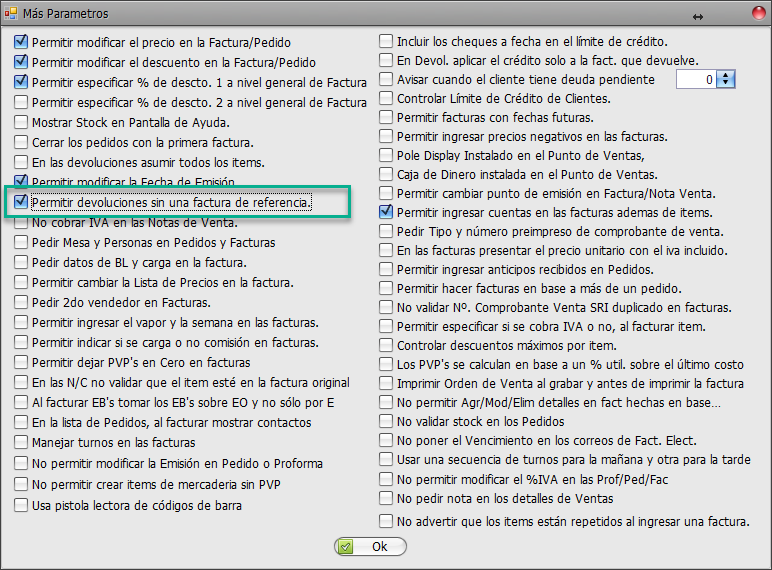
Pantalla de Parámetros Generales de Ventas - Opciones Avanzadas
- Registre los datos de cabecera del comprobante (excepto los datos de la Factura)
- Agregue los ítems o cuentas contables que va a registrar en la Nota de Crédito
- Seleccione si el tipo de afectación de la Nota de Crédito es al PVP o al Stock del Producto (El sistema generará un Ingreso a Bodega automáticamente)
- Ingrese la Forma de Pago
- Guarde
Observaciones:
Cuando genere el Anexo Transaccional Simplificado (ATS) deberá validarlo en el DIMM y editar los datos de la Factura a la que está modificando, para evitar errores al momento de la carga en el Portal de Servicio de Rentas Internas.
Created with the Personal Edition of HelpNDoc: Free EPub and documentation generator